Как обрабатываются почтовые ящики пользователей
.
Проверка объектов на время хранения и объем
Утилита Mailbox Manager может осуществлять проверку таких характеристик объектов, как время хранения и размер (выраженный в килобайтах). Можно проверять и обе характеристики одновременно. Эти параметры задаются на уровне папок. На Экране 1 значение параметра All Other Mail Folders установлено равным 365 дням и 1024 килобайтам (значения по умолчанию - 30 дней и 1024 Кбайт); в соответствии с заданной установкой Mailbox Manager проверяет папку на наличие объектов старше 1 года и по размерам больше 1 Мбайт. Возможность устанавливать такие критерии для каждой папки значительно облегчает задачу администратора. К примеру, вы можете выделить для пользователей особую папку, никогда не проверяемую утилитой Mailbox Manager. Такая папка может служить хранилищем крупных файлов или объектов, которые нужны пользователям.
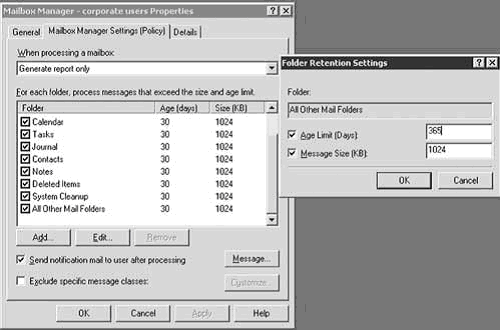
Экран 1. Параметры политики Mailbox Manager
Чтобы выявить, не истекло ли время хранения объекта, Mailbox Manager проверяет три свойства Messaging API (MAPI):
PR_Message_Delivery_Time PR_Client_Submit_Time PR_Last_Modification_Time
Mailbox Manager удаляет объект в том случае, когда значение каждого из трех свойств превосходит лимит для данного почтового ящика, установленный соответствующей политикой получателя. В системе Exchange Move Mailbox утилита Mailbox Manager оценивала лишь значение параметра PR_Message_Delivery_Time. Обратите внимание на то, что значения данных свойств не меняются при использовании функции Exchange Move Mailbox, осуществляющей перемещение почтового ящика с одного сервера на другой. Если утилита Mailbox Manager перемещает объекты в папку System Cleanup, она меняет значения свойств PR_Last_Modification_Time таким образом, чтобы при следующем запуске утилиты данные объекты не удалялись; тем самым пользователи получают время для просмотра перемещенных объектов, и при необходимости - для их восстановления.
Извещения
Политику получателя того или иного почтового ящика можно формулировать таким образом, чтобы процесс System Attendant генерировал и направлял владельцу почтового ящика извещение о том, что произошло в ходе обработки содержимого ящика. Администратор формирует заголовок и нижний колонтитул сообщения, как показано на Экране 2. Отметим, что текст не форматируется; редактор не позволяет применять выделения полужирным шрифтом, подчеркивания и другие стили оформления текста. Целесообразно использовать заголовок или нижний колонтитул для того, чтобы разъяснить, с какой целью вы используете Mailbox Manager (чтобы пользователям было понятно, почему их почтовые ящики подверглись очистке) и указать координаты администратора, с которым пользователи могли бы связаться в случае, если этот процесс доставляет им неудобства. Эти несложные меры позволят избежать лавины звонков в службу поддержки.
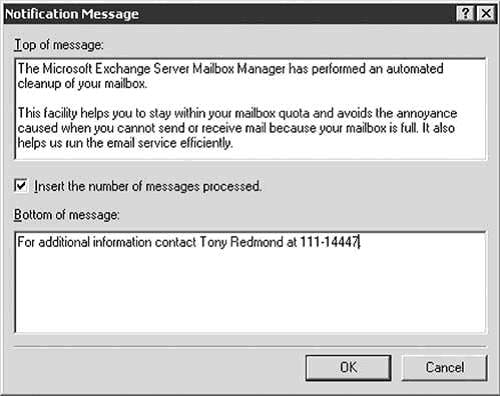
Экран 2. Подготовка извещения для пользователя
В процессе обработки каждой папки Mailbox Manager фиксирует количество сообщений, удовлетворяющих данной политике, и в дальнейшем объединяет эти данные с информацией, содержащейся в созданных вами заголовках и нижних колонтитулах; таким образом формируется извещение, которое процесс System Attendant впоследствии направляет владельцу почтового ящика. На Экране 3 приведен образец такого извещения.

Экран 3. Извещение, направляемое пользователю
После завершения обработки всех почтовых ящиков, размещаемых на почтовом сервере, Mailbox Manager генерирует либо подробное сообщение, либо сводку (это зависит от выбранной администратором настройки) в простом текстовом формате. Почтовая учетная запись, куда будет направлено это сообщение, указывается в свойствах соответствующего почтового сервера; однако важно отметить, что можно задавать лишь одну учетную запись, которая будет наделена полномочиями администратора, - это объясняется тем, что Exchange не позволяет рассылать отчеты группам рассылки или контактам. Если же вы хотите предоставить эту информацию другим пользователям, можете создать для целевого почтового ящика правило, в соответствии с которым сообщения Mailbox Manager будут автоматически перенаправляться группам рассылки. В подробном сообщении указывается время начала и завершения обработки, число обработанных почтовых ящиков, число сообщений, отвечающих установленным критериям удаления и общий объем этих сообщений, тогда как в сводке указывается лишь общий объем данных, обработанных утилитой Mailbox Manager.
Работа с утилитой Mailbox Manager
Итак, вы сформулировали политики получателя, которые будут определять функционирование Mailbox Manager. Теперь вы можете запустить эту утилиту с помощью свойств Mailbox Management целевого сервера Exchange, чтобы создать расписание, как показано на Экране 4. Впрочем, данный процесс можно выполнить и вручную. Для этого в окне диспетчера Exchange System Manager (ESM) нужно щелкнуть правой клавишей мыши на имени сервера и выбрать элемент Start Mailbox Management process now.
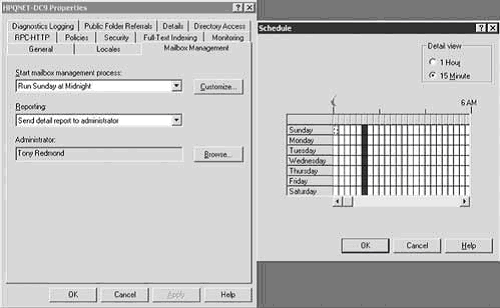
Экран 4. Формирование расписания в соответствии с пожеланиями администратора
Следует отметить, что утилите Mailbox Manager приходится проверять свойства большого числа объектов, вследствие чего генерируется серьезная нагрузка на сервер. Поэтому нецелесообразно начинать или планировать выполнение программы на периоды наиболее интенсивных обращений пользователей к серверу. Судя по косвенным признакам, можно заключить, что активный процесс Mailbox Manager может создавать дополнительную нагрузку на сервер в размере 20 процентов - хотя этот показатель может зависеть, помимо прочего, от конфигурации сервера, числа почтовых ящиков, количества папок и объектов в почтовых ящиках, а также от нагрузок, генерируемых пользователями во время выполнения утилиты Mailbox Manager. Без предварительной настройки Exchange позволяет задействовать четыре графика работы Mailbox Manager:
- запускать утилиту в полночь по субботам
- запускать ее в полночь по воскресеньям
- вообще не запускать Mailbox Manager (настройка по умолчанию)
- построить график работы по усмотрению администратора
В большинстве случаев наилучшим вариантом является запуск Mailbox Manager в полночь в субботу или в течение дня в воскресенье; в эти периоды частые обращения пользователей к серверу практически исключаются. Не будем забывать о том, что Mailbox Manager может генерировать большое число обновлений для почтовых ящиков и, следовательно, увеличивать число журналов транзакций, создаваемых хранилищем Exchange Information Store. Таким образом, лучше всего планировать сеансы работы Mailbox Manager с учетом регулярного графика сеансов резервного копирования; скажем, сначала запускается утилита Mailbox Manager, а по завершении ее работы начинается резервное копирование данных. Еще одна полезная рекомендация - не запускайте Mailbox Manager в то время, когда Exchange в фоновом режиме выполняет обслуживание Information Store.
Если вы хотите составить график в соответствии с пожеланиями администратора, помните: Microsoft разработала процесс Mailbox Manager таким образом, чтобы он "пробуждался" раз в 15 минут в виде потока внутри процесса System Attendant. В состоянии бодрствования этот процесс (известный как CMBCleanTask) проверяет, не пришло ли время стартовать, и, если он приходит к выводу, что время пришло, процесс начинает обработку почтовых ящиков, специфицированных в соответствующей политике. Итак, если вы создадите график, в котором на выполнение утилиты Mailbox Manager выделяется два часа, вы фактически даете "добро" на то, чтобы поток начинал обработку восемь раз (раз в 15 минут в течение двухчасового периода); Mailbox Manager будет восемь раз обрабатывать почтовые ящики и генерировать восемь наборов извещений. В итоге вы совершенно собьете с толку пользователей, и вполне возможно, что сервер будет испытывать серьезные перегрузки. Вывод: если вы хотите работать по специальному графику, указывайте лишь один 15-минутный промежуток.
Для обращения к учетным записям пользователей Mailbox Manager применяет учетную запись Windows NT Local System. Если вы захотите просмотреть набор почтовых ящиков на сервере, обработанном средствами Mailbox Manager, то увидите, что в качестве последней записи, обращавшейся к каждому из этих ящиков, указана запись NT AUTHORITYSYSTEM.
Проявите заботу о пользователях
Когда вы начнете работать с утилитой Mailbox Manager, для пользователей это, скорее всего, будет неприятным сюрпризом - особенно если до тех пор вы не предпринимали серьезных усилий по контролю за квотами на почтовые ящики. Во-первых, у них возникнет ощущение, что некий системный процесс "прочесывает" их почтовые ящики и совершенно произвольно (так, во всяком случае, им будет казаться) удаляет хранящиеся там объекты. А во-вторых, пользователи вообще не любят, когда в их рабочей среде происходят внезапные перемены. Поэтому я рекомендую администраторам до начала эксплуатации Mailbox Manager рассказывать пользователям о преимуществах автоматической очистки их почтовых ящиков и о том, как эта процедура обеспечивает соблюдение принятых в компании правил, касающихся хранения данных. Также можно разъяснить пользователям, что Mailbox Manager избавляет их от необходимости самостоятельно сортировать старые сообщения. Впрочем, при этом вам, возможно, придется рассказать и о том, как с помощью функции Recover Deleted Items восстанавливать сообщения из кэша Deleted Items или как перемещаться по папке System Cleanup в поиске сообщений, перенесенных туда из папок, где они хранились ранее.
Не торопитесь, и постепенно вы сформируете такую систему хранения сообщений электронной почты, которая вам нужна. Вполне вероятно, что пользователи будут протестовать, если вы начнете удалять каждый объект возрастом свыше 30 дней, но у них не будет оснований для беспокойства, если вы для начала будете удалять объекты, хранящиеся 6 месяцев и более или занимающие более 1 Мбайт дискового пространства. Когда вы поработаете с утилитой Mailbox Manager в течение трех месяцев, она станет частью проводимых в фоновом режиме мер по обслуживанию системы - такой же, как регулярные отключения для планового обновления программных средств, - и вы сможете ужесточить критерии сохранения сообщений. Помимо всего прочего, политика, в соответствии с которой администратор сначала применяет либеральные критерии хранения данных, а потом переходит к более строгим, имеет определенное преимущество: она сводит к минимуму возможность ошибки и непреднамеренного удаления гораздо больших объемов данных, чем первоначально планировалось. Результаты такой ошибки - пустые почтовые ящики и базы данных, а также возмущенные пользователи. Я настоятельно рекомендую читателям на первых порах запускать Mailbox Manager в режиме "только составление отчетов" (report-only mode) и лишь со временем переключаться на режим, предусматривающий удаление объектов. Как бы мы ни старались, ошибки иногда случаются, поэтому перед тем как впервые запустить Mailbox Manager в режиме удаления объектов, полезно создать резервную копию данных.
Диагностика
Как и все прочие процессы Exchange, Mailbox Manager регистрирует лишь важные события. Mailbox Manager выполняется в процессе System Attendant, поэтому если у вас возникнет подозрение, что Mailbox Manager регистрируется не на самом высоком уровне, вам придется повысить уровень диагностической регистрации (компонента Mailbox Management в службе MSExchangeSA). На Экране 5 показаны параметры сервера Diagnostic Logging. Здесь отображен перечень активных служб; вы можете выбрать одну из категорий служб, чтобы повысить уровень регистрации. В данном примере я повысил уровень регистрации компонента Mailbox Management до максимума.
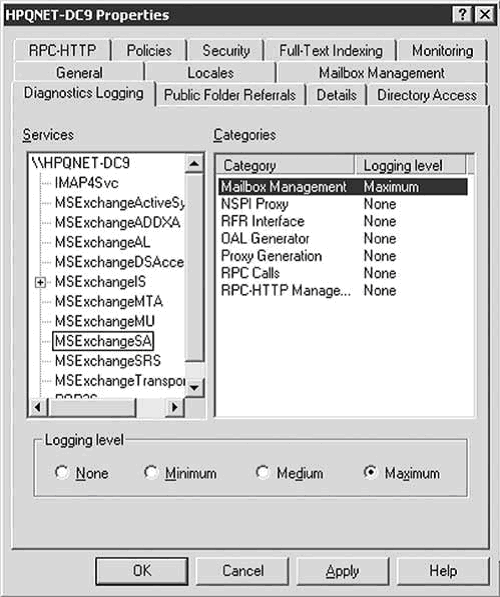
Экран 5. Страница (?) диагностики Mailbox Manager
При повышении уровня регистрации для Mailbox Manager количество регистрируемых событий резко увеличивается (сказанное справедливо почти для всех процессов Exchange). В случае выбора для уровня регистрации значения Maximum вы увидите следующие идентификаторы событий:
9214 - начинает обработку сервера средствами Mailbox Manager
9221 - начинает обработку указанного почтового ящика
9220 - применяет политику получателя к указанному почтовому ящику
9224 - сообщает о количестве объектов, найденных в заданном почтовом ящике, и об их размерах
9225 - начинает обработку папки
9228 - сообщает о количестве объектов, найденных в заданной папке, и об их размерах
9303 - сообщает о количестве объектов, подлежащих удалению, и об их размерах
9302 - завершает очистку почтового ящика
На Экране 6 отображен экземпляр события с ID 9302
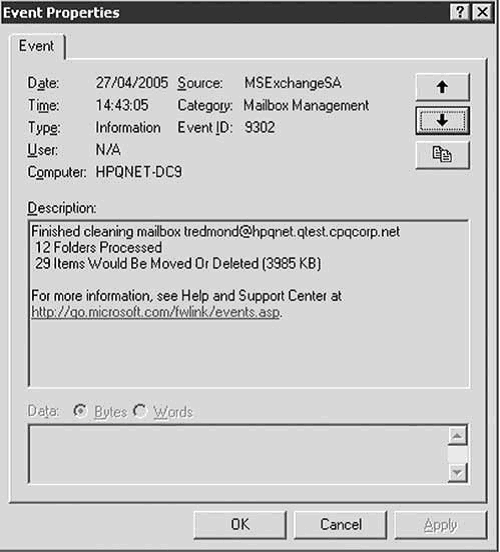
Экран 6. Экземпляр события ID 9302
9215 - завершает работу Mailbox Manager и сообщает о количестве удаленных объектов и их размерах
Возможно, вы увидите, что за событием с ID 1022 следует событие с ID 9231; это значит, что программа Mailbox Manager не смогла обратиться к почтовому ящику. Обычно это происходит потому, что хотя администратор наделил пользователя возможностями доступа к электронной почте, система Exchange еще не создала для этого пользователя почтовый ящик (Exchange создает почтовый ящик в момент первой регистрации пользователя).
Снимите вопросы заранее
Эффект от использования Mailbox Manager будет максимальным, если вы реализуете эту программу в качестве компонента всеобъемлющей политики, регламентирующей хранение данных. Но даже если в вашей организации нет такой политики, Mailbox Manager может стать простым и удобным средством, обеспечивающим контроль содержимого почтовых ящиков на сервере Exchange. Однако перед тем как начать эксплуатацию утилиты, обязательно разъясните пользователям, каким образом Mailbox Manager будет обрабатывать содержимое их почтовых ящиков, чтобы потом у сотрудников не возникало вопросов в связи с извещениями, которые направляет им система.
Тони Редмонд (exchguru@windowsitpro.com) - редактор Windows IT Pro, старший технический редактор Exchange & Outlook Administrator, вице-президент и главный технолог HP Services.